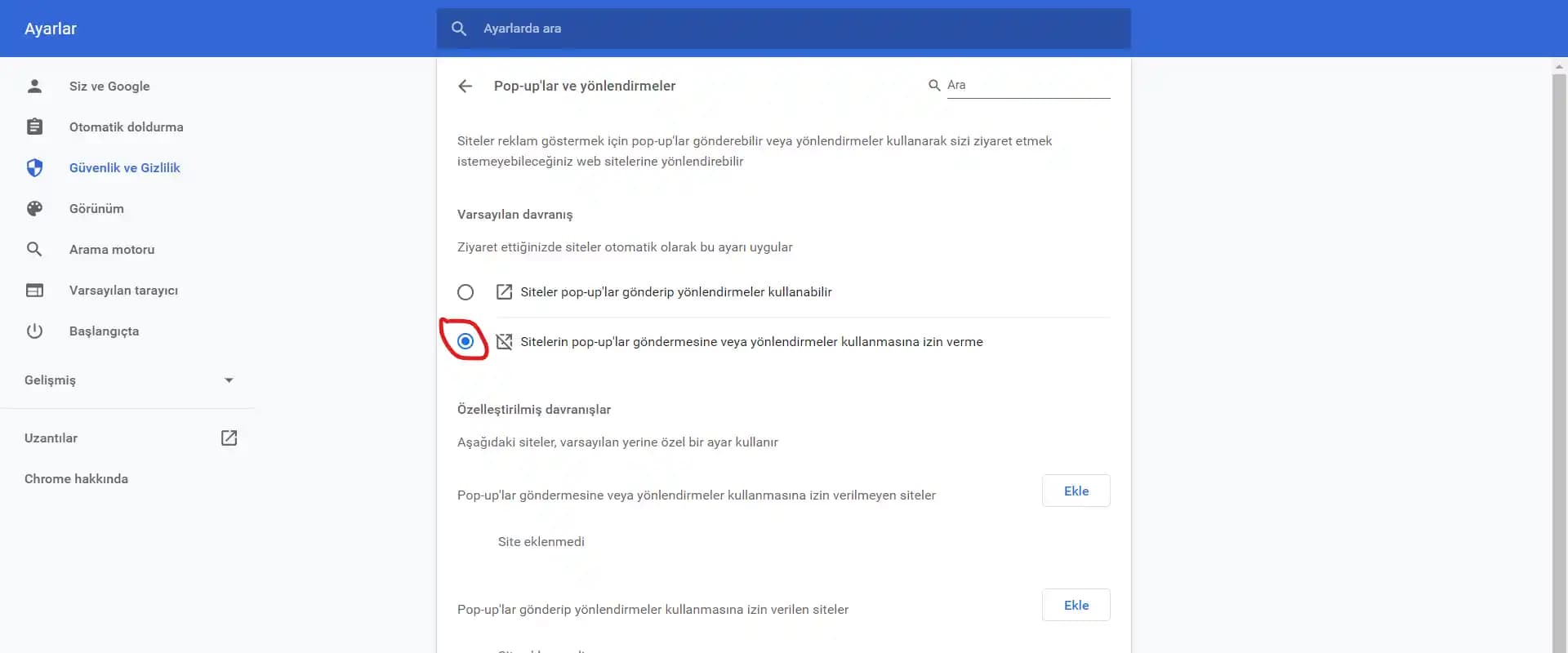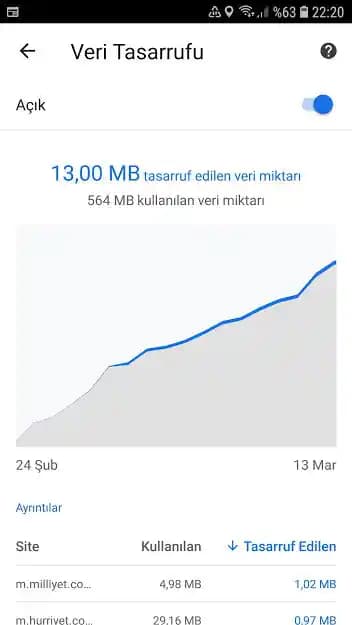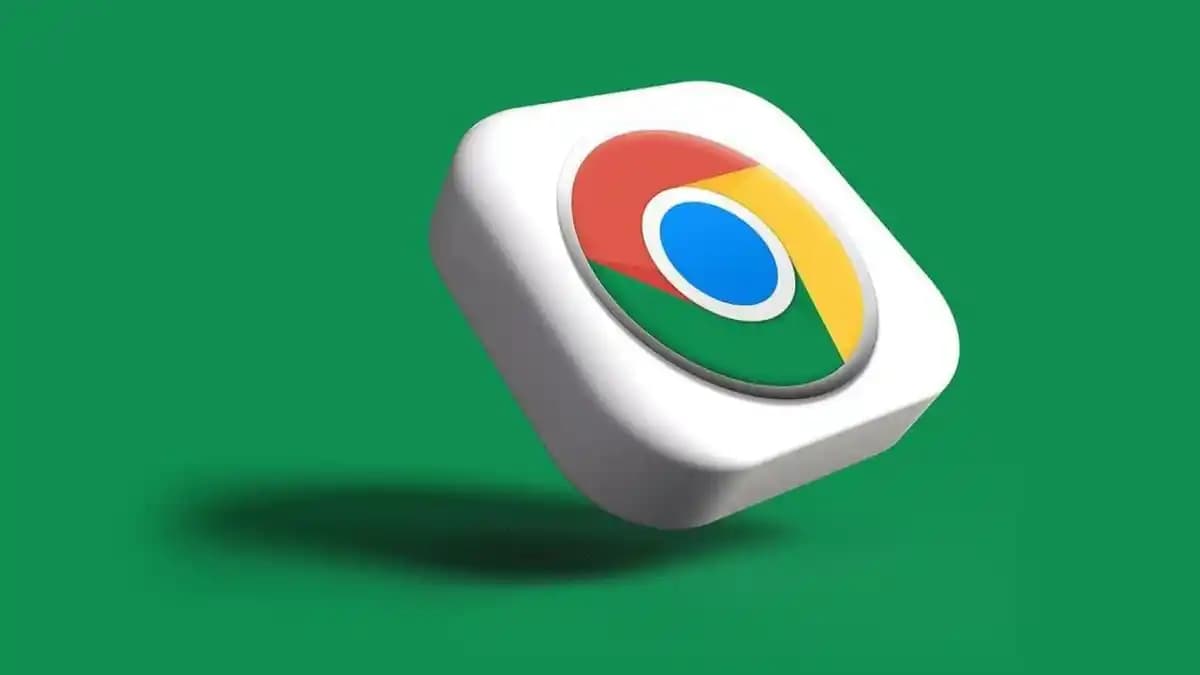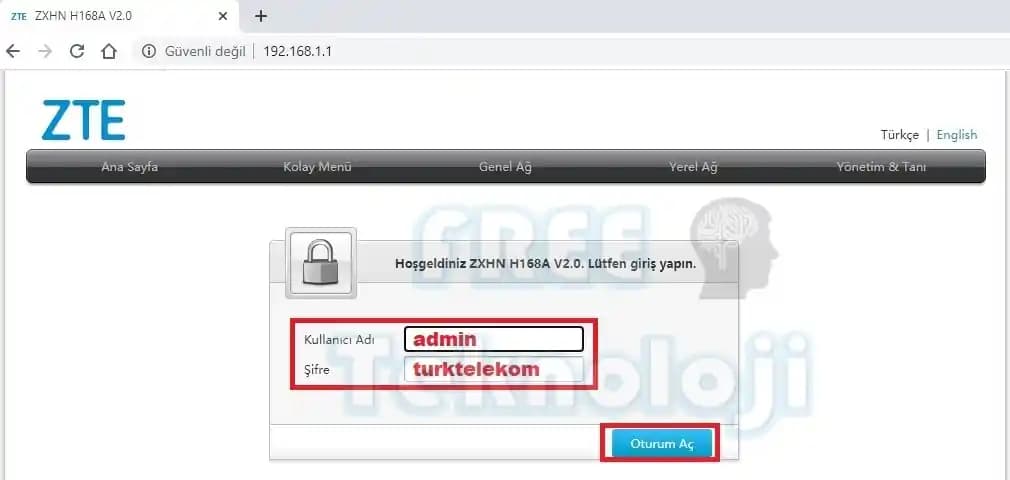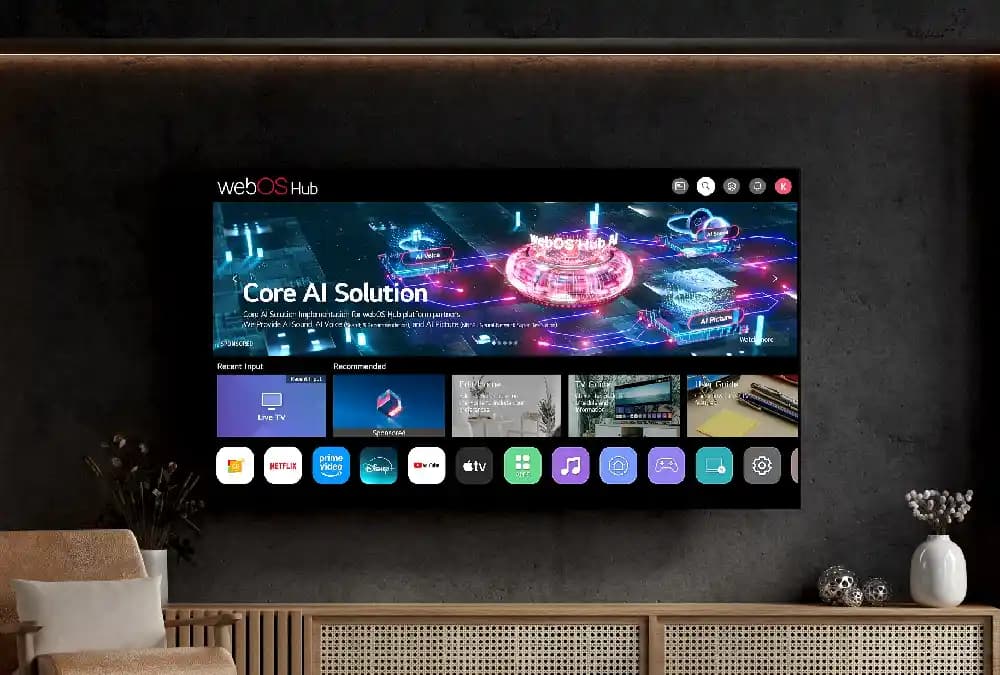Chrome Sertifika Hatası: Nedenleri ve Çözüm Yolları
Benzer ürünleri özellik, fiyat ve kullanıcı yorumlarına göre karşılaştırın, doğru seçimi yapın.
Günümüzde internet kullanımının artmasıyla birlikte, güvenlik ve kullanıcı deneyimi açısından çeşitli tarayıcı hatalarıyla karşılaşmak oldukça yaygındır. Bunlardan biri de Chrome sertifika hatasıdır. Bu hata, kullanıcıların güvenli olmayan bir bağlantıya erişmeye çalıştığını veya tarayıcının güvenlik sertifikasını doğrulamada sorun yaşadığını gösterir. Peki, bu hatanın nedenleri nelerdir ve nasıl çözüm yolları izlenebilir? İşte detaylı bir analiz ve pratik öneriler.
Chrome Sertifika Hatasının Nedenleri
Ayrıca Bakınız
1. Geçersiz veya Süresi Dolmuş Sertifikalar
Sertifika, bir web sitesinin kimliğini doğrulayan dijital bir belge olup, belirli bir süre geçerlidir. Eğer bir web sitesinin sertifikası süresi dolmuşsa ya da geçersiz hale gelmişse, Chrome bu siteye erişimde sertifika hatası verir. Bu durumda, sitenin güvenlik önlemleri yeterli olmayabilir veya sertifika yenilenmiş olabilir.
2. Tarayıcı veya İşletim Sistemi Güncellemeleri Eksikliği
Tarayıcılar ve işletim sistemleri düzenli olarak güncellenir. Güncellemeler, güvenlik açıklarını kapatırken, sertifika doğrulama mekanizmalarını da güçlendirir. Eski sürümler kullanıldığında, yeni sertifika standartlarını tanımama veya hatalı doğrulama yapma ihtimali artar.
3. Güvenlik Sertifikası Sorunları
Bazı web siteleri, yanlış yapılmış veya hatalı sertifikalara sahip olabilir. Ayrıca, sertifika sağlayıcısının güvenilirliğinde sorunlar bulunabilir. Bu durumda, Chrome, bağlantıyı güvenli görmeyecek ve kullanıcıyı uyaracaktır.
4. Antivirüs ve Güvenlik Duvarı Yazılımları
Bazı antivirüs programları veya güvenlik duvarları, SSL/TLS bağlantılarını kontrol etmek amacıyla kendi sertifika köklerini kullanabilir. Eğer bu sertifikalar güncel değilse veya hatalı yapılmışsa, Chrome bu hataları gösterebilir.
Chrome Sertifika Hatasını Çözme Yöntemleri
1. Tarayıcı ve İşletim Sistemini Güncelleyin
En temel ve önemli adım, Chrome ve işletim sisteminizin güncel olduğundan emin olmaktır. Güncellemeler, yeni güvenlik standartlarını ve sertifika doğrulama mekanizmalarını içerir.
Chrome güncellemek için:
Ayarlar Yardım Google Chrome Hakkında menüsüne gidin ve güncelleme olup olmadığını kontrol edin.İşletim sisteminizi güncellemek için:
Windows veya macOS ayarlarından “Güncellemeleri Kontrol Et” seçeneğini kullanın.
2. Sertifika Sorunlarını Kontrol Edin
Erişmeye çalıştığınız sitenin güvenilirliğinden emin olun. Eğer söz konusu site güvenilir değilse veya sertifikası geçerli değilse, bu hatayı almaya devam edebilirsiniz. Ayrıca, sertifika hatasıyla karşılaşılan sitenin URL’sini dikkatlice inceleyerek, herhangi bir sahte veya kimlik avı amaçlı olup olmadığını kontrol edin.
3. Tarayıcı Önbelleğini ve Çerezleri Temizleyin
Bazen, önbellekteki eski veya hatalı sertifika bilgileri bu tür hatalara neden olabilir.
Ayarlar Gizlilik ve Güvenlik Tarama Verilerini Temizle adımlarını izleyerek bu verileri silebilirsiniz. Bu, sertifika doğrulama sorunlarını çözebilir.
4. Güvenlik Sertifikası Ayarlarını Kontrol Edin
Chrome’un gelişmiş ayarlarında, SSL/TLS protokolü ile ilgili ayarları varsayılan hale getirerek, sorunu çözebilirsiniz. Ayrıca, zaman ve tarih ayarlarınızın doğru olduğundan emin olun; yanlış saat dilimi veya tarih, sertifika hatasına neden olabilir.
5. Antivirüs ve Güvenlik Yazılımını Geçici Olarak Devre Dışı Bırakın
Eğer antivirüs veya güvenlik duvarı kullanıyorsanız, bu yazılımın SSL tarama özelliğini devre dışı bırakmayı deneyin. Bu sayede, hatanın antivirüs kaynaklı olup olmadığını test edebilirsiniz.
Ekstra İpuçları ve Dikkat Edilmesi Gerekenler
Güvenilir olmayan sitelerden uzak durun: Sertifika hatası olan sitelere giriş yaparken dikkatli olun. Bu siteler veri güvenliğinizi tehlikeye atabilir.
VPN kullanımı: Bazı VPN servisleri, güvenlik sertifikası sorunlarına neden olabilir. VPN kullanıyorsanız, devre dışı bırakarak test edin.
Tarayıcıyı sıfırlama: Diğer çözümler işe yaramazsa, Chrome’u sıfırlayarak varsayılan ayarlara dönebilirsiniz. Bu, hatalı yapılanmış olabilir.
Sonuç
Chrome sertifika hatası, internet güvenliği ve tarayıcı performansı açısından önemli bir uyarıdır. Bu hatanın temel nedenleri arasında geçersiz veya süresi dolmuş sertifikalar, güncel olmayan yazılımlar ve yanlış yapılmış ayarlar yer alır. Çözüm yolları ise, öncelikle tarayıcı ve işletim sisteminin güncellenmesi, önbelleğin temizlenmesi ve sertifika ayarlarının kontrol edilmesini içerir. Ayrıca, güvenilir olmayan sitelere karşı dikkatli olmak ve antivirüs programlarının ayarlarını gözden geçirmek de büyük önem taşır.
İnternet deneyiminizi güvenli ve sorunsuz hale getirmek için bu adımları takip ederek, sertifika hatalarını kolayca aşabilirsiniz. Unutmayın, güvenlik her zaman öncelikli olmalı ve riskli sitelere giriş yapmadan önce dikkatli olmak en doğru yaklaşımdır.